什么是PPT模板,先看一段PPT模板动态视频
为了方便大家使用,避免在演说的过程中不停的按投影笔或键盘,我们设计制作的每一页PPT都设置了自动播放动画。
如果您需要暂缓某个内容的出现动画,并按照您的节奏显示,只需要选中您的对象,然后找到动画界面中的“开始” ,将“上一动画之后”改为“单击时”即可。
文本的修改方法:
1、点击文本框后,删除引导文字,输入您的内容。
2、如果您要从外部复制内容到PPT,请复制后,选中文本框,点击右键,这时,请注意弹出的窗口,在“粘贴选项”中,会出现几个图标,如果您想保留PPT中的样式,请选择第四个图标,如果您想保留复制处的样式,请选择第二个图标。
图片的修改方法:右键点击图片,在弹出的窗口中选择“更改图片”,然后选择您图片的所在路径即可。
图标的修改方法:本PPT中的图标,大部分都属于矢量图,可以任意修改大小和颜色。但要注意的是,部分图标是单独存在,可直接修改颜色和动画等;部分图标与其他图形或文字组合在一起,你需要注意选中图标,而不是选中组合来进行修改。根据您的需要,也可以取消组合来进行修改(动画也会自动取消)。
模板的修改方法:本设计师的作品中的所有模板都可以修改,没有锁定,您只需点击【视图】-【幻灯片模板】即可进入模板修改页面(请选择最大的那张主模板)。
注:如果你在编辑窗口中,遇见不能拖动或修改的元素,那就到模板里去修改,一般来说,固定出现的元素都会安排在模板中。
动画的修改方式:在【动画窗格】中选择你的目标,点击删除键,然后再添加你想要的动画效果(如果不删除,就会变成两种动画的叠加效果)。新添加的动画效果,会默认放置在最后,您可根据就需要把它拖动到相应的位置。
注:在动画的设置上,尤其要注意调整好播放的顺序,以及掌握好“与上一动画同时”、“上一动画之后”、“单击时”这三项,以及“延迟”功能的运用。否则,你的动画会乱套哦。
图表的修改方法:PPT中的图表分为两类,一类是图形、文字、数字的自由组合,可根据你的需要随意修改任何一个部分。一类是PPT内嵌的图表,你需要点击右键,在弹开的窗口中选中相应功能,修改它的参数,便可自动生成图表。
注:有百分比的图表出现时,不要以为只能有那几种比例图,试着点击它,注意看黄色的点,拖动这些点,便能随意调整。
字体的使用方法:在一个PPT里面,设计师为了提升美观度和画面的协调感,会挑选字体来设计。但不是每个人的电脑中,都有设计师电脑中的字体,这时,如果打开者没有这类字体,将会丢失字体格式,出现和在预览图中的格式不一样的状态。如果设计师采用了不常用的字体,会将这些字体打包,放在下载包中,所以当你发现有这个问题时,请安装里面的字体。安装说明在字体包中,可查看。
关于版本的问题:设计师的作品所用版本会注明,低于此版本,将出现无法正常打开,或者出现新功能缺失的状况,会在一定程度上影响使用。建议用同版本软件,或者更高版本的外化软件打开。

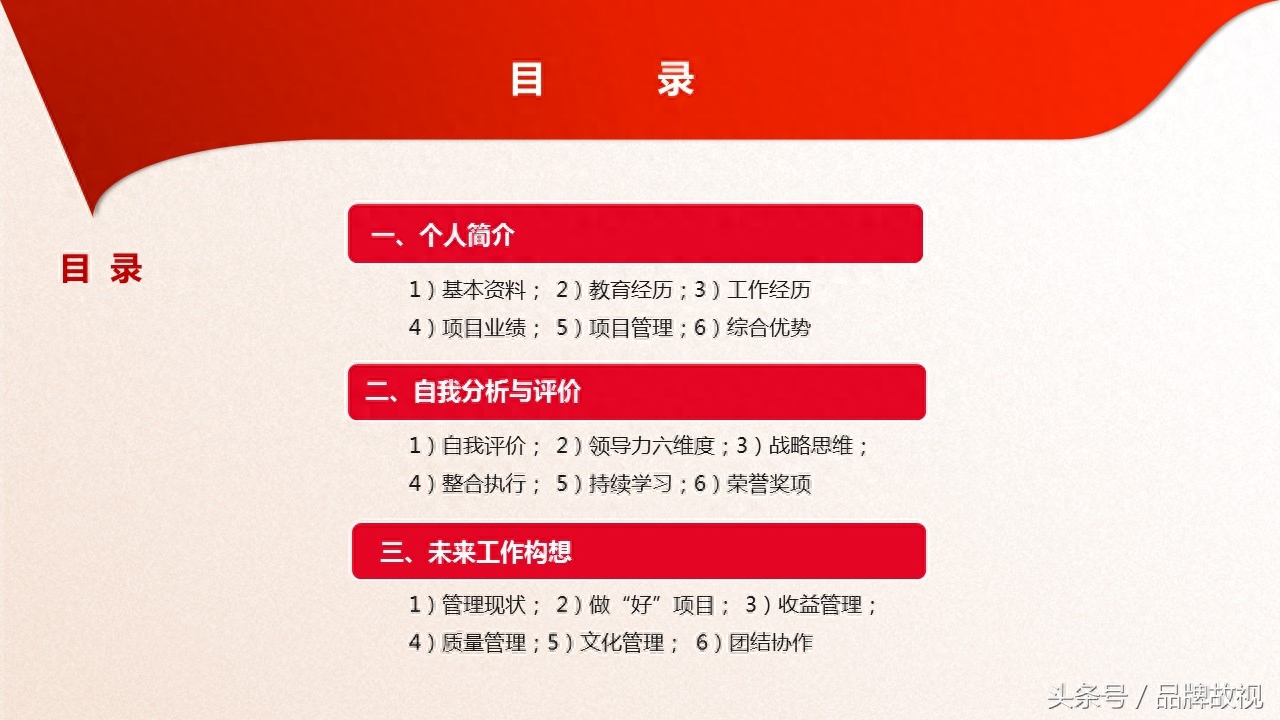

如果您觉得喜欢对您有用,欢迎收藏,关注品牌故视
文章为用户上传,仅供非商业浏览。发布者:Lomu,转转请注明出处: https://www.daogebangong.com/articles/detail/PPT-mu-ban-shi-yong-he-xiu-gai-fang-fa.html

 支付宝扫一扫
支付宝扫一扫 
评论列表(196条)
测试